설정을 빠르게 변경(고속 복사 화면)
복사 기본 기능 화면을 "일반 복사 화면"에서 "고속 복사 화면"으로 전환하면 기본 복사 작업(기본 복사 기능)에 관련된 설정을 보다 빠르게 변경할 수 있습니다. 예를 들어 일반 복사 화면을 사용해 원고의 양쪽 면을 모두 복사하려면 <양면>을 누르고 <단면  양면> 또는 <양면
양면> 또는 <양면  양면>을 눌러야 합니다. 고속 복사 화면에서는 곧바로 <단면
양면>을 눌러야 합니다. 고속 복사 화면에서는 곧바로 <단면  양면> 또는 <양면
양면> 또는 <양면  양면>을 누를 수 있으므로 더 적은 단계로 설정을 마칠 수 있습니다.
양면>을 누를 수 있으므로 더 적은 단계로 설정을 마칠 수 있습니다.
일반 복사 화면 | 고속 복사 화면 |
 | 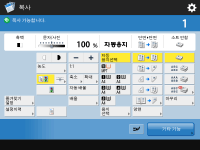 |
고속 복사 화면으로 전환
 (설정/등록)
(설정/등록)  <환경 설정>
<환경 설정>  <표시 설정>
<표시 설정>  <복사 화면 표시 설정>
<복사 화면 표시 설정>  <신속복사>
<신속복사>  <확인>
<확인> 
 (설정/등록)
(설정/등록) 
 (설정/등록)
(설정/등록)  <설정 반영>
<설정 반영>  <예>
<예>고속 복사 화면

 현재 기본 설정 상태 및 설정 버튼
현재 기본 설정 상태 및 설정 버튼
복사 배율, 용지 크기, 복사 부수 등 설정 상태를 표시합니다. 제대로 복사하려면 여기에서 설정을 꼭 확인해야 합니다. 설정을 변경하려면 표시 영역 아래에 있는 버튼을 누르십시오. 기본 복사 기능
이 아이콘을 누르면  의 <즐겨찾기 설정>에 현재 설정을 등록하거나
의 <즐겨찾기 설정>에 현재 설정을 등록하거나  에 표시되는 버튼을 변경할 수 있습니다.
에 표시되는 버튼을 변경할 수 있습니다.
 의 <즐겨찾기 설정>에 현재 설정을 등록하거나
의 <즐겨찾기 설정>에 현재 설정을 등록하거나  에 표시되는 버튼을 변경할 수 있습니다.
에 표시되는 버튼을 변경할 수 있습니다. 사본 부수
사본 부수
사본 부수를 표시합니다. 숫자 키를 사용하여 입력하십시오.
 <기타 기능>
<기타 기능>
 또는
또는  에 표시되지 않는 설정 기능, 예를 들어 <제본> 또는 <페이지 번호 인쇄>을 표시합니다.
에 표시되지 않는 설정 기능, 예를 들어 <제본> 또는 <페이지 번호 인쇄>을 표시합니다. <긴급복사>
<긴급복사>
대기 중인 복사 작업을 중단하고 즉시 복사할 수 있습니다. 다른 작업을 중단하고 즉시 복사
 <시험복사>
<시험복사>
복사 부수와 설정에 따라 이 버튼이 표시됩니다. 대량의 사본을 만들기 전에 사본 샘플을 인쇄하여 복사 결과를 확인할 수 있습니다. 복사 결과 확인
 기능 설정 버튼
기능 설정 버튼
<기타 기능>에서 가장 자주 사용되는 버튼을 표시합니다. 설정 상태가 버튼에 표시됩니다. 현재 표시된 버튼을  의 아이콘을 사용하는 다른 기능 설정 버튼으로 변경할 수 있습니다.
의 아이콘을 사용하는 다른 기능 설정 버튼으로 변경할 수 있습니다.
 의 아이콘을 사용하는 다른 기능 설정 버튼으로 변경할 수 있습니다.
의 아이콘을 사용하는 다른 기능 설정 버튼으로 변경할 수 있습니다. <설정이력>
<설정이력>
이전에 지정한 세 가지 설정 중에서 하나의 설정을 선택할 수 있습니다. 이전에 사용한 복사 설정 불러오기(이전 설정)
 <즐겨찾기 설정>
<즐겨찾기 설정>
자주 사용하는 복사 설정을 미리 등록해 필요할 때 손쉽게 다시 불러옵니다. 자주 사용하는 기능 조합 등록
